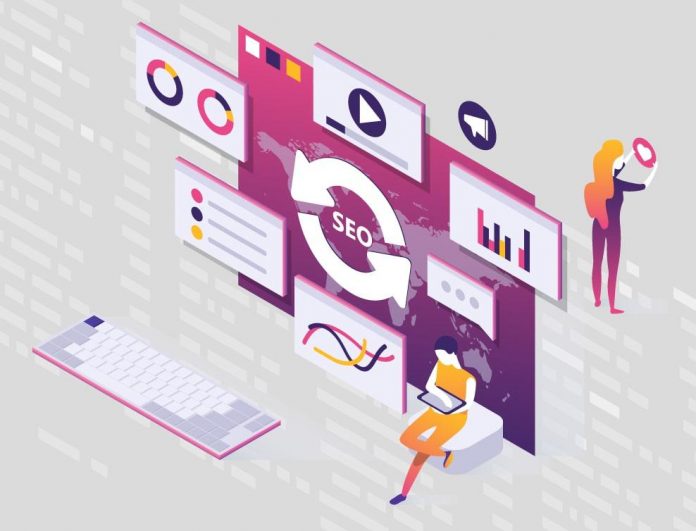
Một trong những yếu tố xếp hạng Google quan trọng nhất chính là SEO hình ảnh – là yếu tố xếp hạng Google mà rất ít người chú ý đến. Từ khi bắt đầu triển khai trang VSUDO Blog này, mình đã chú ý đến vấn đề tối ưu hóa hình ảnh qua nhiều bài viết khác nhau có độ cạnh tranh thấp. Và mình nhận ra rằng: dữ liệu exif hình ảnh là yếu tố quan trọng xác định kết quả xếp hạng trên Google cho blog của mình.
Bạn xóa vô tình xóa những dữ liệu này không?
Nếu bạn có theo dõi các bài viết về lời khuyên và công cụ SEO hình ảnh như geotag, page speed insight của Google , gần như tất cả đều khuyênn rằng bạn nên nén hình ảnh lại để tăng tốc độ tải trang. Bạn có thể cài đặt một trong các plugin nén ảnh trên WordPress như Smush, Shortpixel hay Imagify hoặc đơn giản hơn là dùng tinypng.
Vấn đề là, những plugin wordpress này thường loại bỏ dữ liệu exif được ẩn bên trong mỗi bức ảnh có giá trị – việc tối ưu hóa hình ảnh bằng cách giảm kích thước.

Vậy, nếu bạn đang theo dõi và làm theo các lời khuyên về SEO hình ảnh truyền thống. Bạn có thể sẽ muốn xem xét kỹ hơn để chắc rằng mình không vô tình loại bỏ đi các lợi ích trong SEO hình ảnh.
Hướng dẫn thêm dữ liệu Exif vào hình ảnh
Hiện nay có vô số các công cụ hỗ trợ thêm dữ liệu Exif vào hình ảnh, thường những công cụ này khá rắc rối và khó sử dụng. Tuy nhiên, mình biết có một công cụ thêm dữ liệu Exif vào hình ảnh vừa dễ dàng, nhanh gọn lẹ mà còn miễn phí nữa. Tất cả mọi thứ bạn cần làm là truy cập vào website thexifer.net và upload hình ảnh lên.

Sau đó click vào nút “Exif.me“
Khi đó sẽ mở ra một cửa sổ popup cho phép bạn chỉnh sửa tất cả hình ảnh với dữ liệu Exif được thêm vào header bức ảnh.

Những trường quan trọng khi thêm dữ liệu Exif
Trên trang web này, bạn sẽ thấy có các tab với nội dung như sau:
Exif General Tab
- Artist
- OwnerName
- Copyright
- ImageDescription
- UserComment
IPTC Tags Tab
- By-line
- By-lineTitle
- CopyrightNotice
- Writer-Editor
- Keywords
- ObjectName
- Headline
- Caption-Abstract
XMP Tags Tab
- Creator
- Rights
- Title
- Description
- Rating
- Label
- Headline

Một khi bạn đã điền hết đầy đủ thông tin trên, bạn chỉ cần click vào nút Go.eXifing màu xanh. Sẽ mất một chút thời gian để xử lý hình ảnh. Sau đó, bạn sẽ thấy thông báo màu xanh như sau:
Sau đó, bạn chỉ việc upload hình ảnh lên website của mình và thêm thẻ ALT vào hình ảnh là hoàn thành quá trình SEO hình ảnh rồi đấy. Nhưng lưu ý: nên kiểm tra lại xem dữ liệu Exif hình ảnh có vẫn đang tồn tại không hay đã bị xóa rồi.

Lúc này, bạn chỉ cần đóng cửa sổ soạn thảo lại là xong, và tiến hành download hình ảnh về máy của mình.

Hướng dẫn kiểm tra dữ liệu Exif hình ảnh bị ẩn
Nếu bạn đã theo dõi quá trình SEO hình ảnh cho đến bây giờ, thì mình khuyên bạn nên kiểm tra lại mọi thứ trước khi upload hình ảnh lên website.
Đầu tiên hãy lấy trực tiếp URL của hình ảnh và lưu về máy. Sau đó truy cập vào website metadata2go.com để upload hình ảnh mà bạn muốn xác định đã chứa dữ liệu Exif chưa. Công cụ này sẽ giúp bạn tiết lộ những dữ liệu Exif được nhúng trong file hình ảnh.

Nếu bạn không thấy dữ liệu Exif mà bạn đã thêm ở đây, thì khả năng cao là dữ liệu Exif đã bị xóa đi rồi.
Kiểm tra kỹ lại xem các plugin wordpress bạn sử dụng nó có xóa dữ liệu Exif đi hay không? Thử nghiệm qua vài lần để khắc phục vấn đề,
Kết luận
Nếu bạn đang làm theo các lời khuyên về SEO hình ảnh truyền thống, thì khả năng là bạn đã loại bỏ đi cơ hội ảnh hưởng đến yếu tố xếp hạng Google rồi đấy. Vì vậy, hãy cân nhắc dữ liệu Exif được nhúng trong hình ảnh, bởi nó là yếu tố xếp hạng của Google, nó sẽ giúp Google hiểu rõ hơn về nội dung cũng như hình ảnh trên website của bạn.









